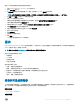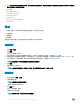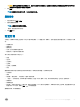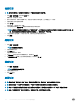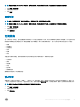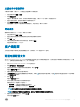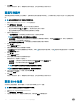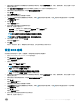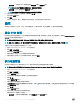Users Guide
事件
“事件”屏幕显示应用订阅后返回的指示列表。在此屏幕上,您不仅可以查看事件列表,还能将列表导出到 *.csv 文件。如果您不再
需要跟踪特定类型的事件,您可以将事件消息 ID 添加到黑名单;事件将继续发生,但它们将不再存储,直到您将其从黑名单中移
除。
事件列表仅可按日期列排序。事件列表中提供的其他信息有:
• 客户端 — 生成事件的客户端系统。
• 消息 ID — 事件类型;许多事件可以共享同一消息 ID
• 说明 — 事件的简要说明
• 严重性 — 可能的事件严重性级别有“未知”、“其他”、“信息”、“警告”、“轻微”、“主要”、“严重”和“致命”。
• 警报类型 — 可能的警报类型为“其他”、“通信”、“服务质量”、“处理错误”、“设备”、“环境”、“模式更改”和
“安全性”。
屏幕右上方提供一个事件计数器。单击刷新按钮以更新事件计数,并更新事件列表。
注: 事件计数器是所有已存储事件的计数,而不是事件列表中显示的事件的计数。
查看事件
查看事件列表:
1 在左窗格中单击指示 > 事件。
2 可以选择性地使用筛选器限制在“事件”列表中显示的事件:
注: 事件计数器是所有已存储事件的计数,而不是事件列表中显示的事件的计数。
a 单击筛选器设置。
随即显示事件筛选器设置屏幕。
b 选择一种筛选方法:无、客户端、信息 ID、客户端或信息 ID。
c 单击下一步,然后根据所选的筛选选项,选择客户端和/或消息 ID。
d 单击完成。
事件列表将刷新。
将事件加入黑名单
为防止特定类型的事件(消息 ID)出现在事件列表中,可将它们加入黑名单:
1 在左窗格中单击指示 > 事件。
2 通过勾选合适的框,选择要加入黑名单的消息 ID。
3 单击加入黑名单。
所选事件的消息 ID 将添加到黑名单中。
注: 将某个消息 ID 加入黑名单后,具有相同消息 ID 的之前事件将保留在事件列表中;仅具有该消息 ID 的新事件才会被丢
弃。
注: 将所有事件都加入黑名单会导致所有或几乎所有新事件都被丢弃。
26
Dell Command | Intel vPro Out Of Band 应用程序